Dowiedz się więcej o nowoczesnych rozwiązaniach w programie SharePoint Microsoft 365 tym o tym, czym są i jak je rozpoznajesz.
Nowoczesne środowisko zostało zaprojektowane tak, aby było atrakcyjne, elastyczne, mobilnei łatwiejsze w użyciu. Jest on dostępny w programie SharePoint w programie Microsoft 365. Niektóre nowoczesne środowisko pracy są dostępne w programie SharePoint Server 2019.
Następujące środowisko jest domyślnie nowoczesne:
-
Strona startowa programu SharePoint w programie Microsoft 365
-
Większość list i bibliotek
-
Strona główna nowej witryny zespołu i witryny do komunikacji
-
Nowe strony
-
Zawartość witryny
-
Użycie witryny
-
Kosz
Istniejące strony głównej witryny zespołu i inne strony witryny, takie jak strony typu wiki i strony składników Web Part, to środowisko klasyczne.
Nie ma mapowania 1:1 wszystkich klasycznych na nowoczesne środowisko. Ten artykuł zawiera informacje o różnicach między klasycznym i nowoczesnym doświadczeniem, a także zawiera sugestie dotyczące przechodzenia do nowoczesnego doświadczenia.
Aby uzyskać bardziej szczegółowe informacje, zobacz Przewodnik po nowoczesnym środowisko pracy programu SharePoint.
Uwaga: Jeśli jesteś administratorem dzierżawy programu SharePoint, przydatne informacje i narzędzia znajdziesz w tece Nowoczesne dostosowania obsługi i Unowocześnij swoje klasyczne witryny programu SharePoint. Jeśli jesteś deweloperem, sprawdź zestaw startowy programu SharePoint, w którym znajdziesz rozwiązanie, które zawiera wiele składników Web Part, rozszerzeń i innych składników, których możesz użyć jako przykładu i inspiracji dla własnych dostosowań.
Strona startowa programu SharePoint
Strona SharePoint platformy Microsoft 365 w programie Microsoft 365 to nowoczesne środowisko, w którym można łatwo znaleźć witryny programu SharePoint i uzyskać do nich dostęp w organizacji. Znajdziesz też wiadomości z witryn, które odwiedzasz, często odwiedzasz i innych sugerowanych. Ponadto możesz tworzyć witryny i wpisy wiadomości z tej strony (jeśli administrator włączył taką możliwość). Aby dowiedzieć się więcej o tym, co zobaczysz i jak używać strony startowej, zobacz Znajdowanie wiadomości, witryn i portali w programie SharePoint.
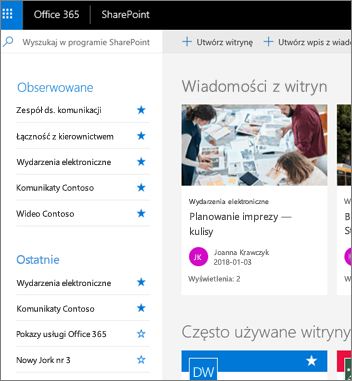
Listy i biblioteki
Domyślne środowisko list i bibliotek jest zoptymalizowane pod kątem najczęściej wykonywanych zadań. Kopiowanie i przenoszenie plików za pomocą paska poleceń. Przypinaj dokumenty, dodawaj pliki jako linki, łatwo filtruj i sortuj oraz zastosuj formatowanie do kolumn.
Różnice między klasycznymi a nowoczesnymi listami i bibliotekami
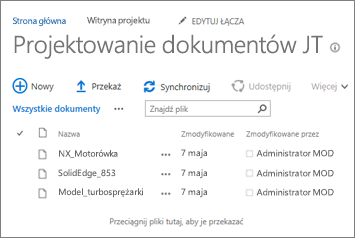
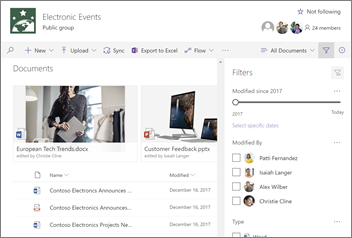
Klasyczna biblioteka po lewej, nowoczesna biblioteka z prawej
Niektóre funkcje klasyczne są inne lub nie są dostępne w widoku nowoczesnym. Są to niektóre typy kolumn i niektóre dostosowania. Aby uzyskać bardziej szczegółowe informacje, zobacz Różnice między nowym a klasycznym środowiskom list i bibliotek.
Przełączanie między klasycznymi i nowoczesnymi listami i bibliotekami
Aby przełączać się między klasycznym i nowoczesnym widokiem list i bibliotek, zobacz Przełączanie domyślnego środowisko list lub bibliotek dokumentów z nowego lub klasycznego.
Witryny zespołów
Nowoczesne witryny zespołu współpracują lepiej niż kiedykolwiek wcześniej. Używają one Grupy platformy Microsoft 365 prostszego modelu uprawnień. Witryny zespołu są również wstępnie wypełnione nowoczesnymi wiadomościami, szybkimi linkami i aktywnością w witrynie. Podobnie jak w przypadku wszystkich nowoczesnych funkcji witryny zespołu są zoptymalizowane pod kątem doskonałych wyglądów na urządzeniach przenośnych. Aby dowiedzieć się więcej o wszystkich wspaniałych funkcjach, zobacz Co to jest witryna zespołu programu SharePoint?
Różnice między klasycznymi a nowoczesnymi witrynami zespołu
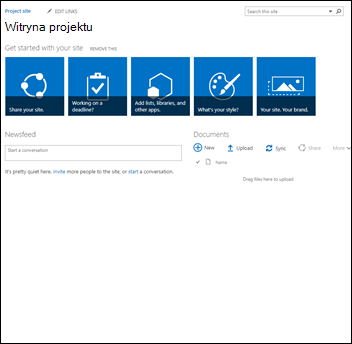
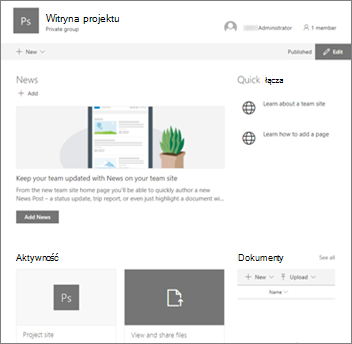
Witryna klasyczna z lewej, nowoczesna witryna z prawej
Oto kilka głównych różnic między klasycznymi a nowoczesnymi witrynami zespołu:
-
Grupy platformy Microsoft 365 Jedną z największych różnic między klasycznymi a nowoczesnymi witrynami zespołów jest połączenie nowoczesnych witryn zespołów z grupami platformy Microsoft 365. Grupy umożliwiają wybranie grupy osób, z którymi chcesz współpracować, oraz łatwe skonfigurowanie zbioru zasobów do udostępnienia dla tych osób. zasoby, takie jak udostępniona skrzynka odbiorcza programu Outlook, udostępniony kalendarz lub biblioteka dokumentów do współpracy nad plikami. Nie musisz martwić się o ręczne przypisywanie uprawnień do tych wszystkich zasobów, ponieważ dodanie członków do grupy automatycznie nadaje im potrzebne uprawnienia do narzędzi zapewnianych przez grupę. Grupy platformy Microsoft 365 się od grup programu SharePoint w tym, że rozciągają się one na wiele Microsoft 365 zasobów, są bardziej elastyczne i są łatwiejsze w pracy. Możesz łatwo dodać osoby do grupy lub po prostu udostępnić witrynę innym osobom, klikając pozycję Ustawienia ,a następnie uprawnienia witryny w witrynie.
-
Strona główna Po utworzeniu klasycznej witryny zespołu na podstawie szablonu witryny zespołu do strony głównej są automatycznie dodawane elementy Web Part anonsów, kalendarza i linków, natomiast w nowoczesnej witrynie znajduje się sekcja Wiadomości, Szybkie linki, Aktywność witryny i Biblioteka dokumentów.
-
Znakowanie W witrynach zespołu programu SharePoint znakowanie firmowe jest bardzo częste, a w przypadku witryn klasycznych być może używa się motywów witryn, alternatywnych arkuszy CSS i stron wzorcowych. Mimo że te elementy nie są obsługiwane w nowoczesnych witrynach, istnieją nowe i łatwiejsze sposoby dostosowywania i marki witryny. Można na przykład szybko i łatwo dostosować kolory witryny programu SharePoint, zmieniając motyw w celu odzwierciedlenia profesjonalnego stylu i marki. Aby uzyskać więcej informacji na temat pracy z motywami, zobacz Zmienianie wyglądu witryny programu SharePoint. Aby uzyskać informacje na temat tworzenia motywów niestandardowych, zobacz Tworzenie motywów witryny programu SharePoint.
-
Inne różnice między klasycznymi a nowoczesnymi witrynami zespołu obejmują między innymi szybsze inicjowanie obsługi administracyjnej witryn, edytowanie w wierszach menu Szybki start i nie tylko.
Jak przenieść klasyczną witrynę zespołu do nowoczesnej witryny zespołu
Nie ma mapowania 1:1 między wszystkimi funkcjami w witrynie klasycznej i nowoczesnej witrynie zespołu. Jednak administratorzy zbioru witryn mogą połączyć witrynę klasyczną z grupą i jednocześnie zaktualizować stronę główną do nowego środowisko strony głównej. Aby dowiedzieć się, jak to zrobić, zobacz Łączenie witryny zespołu programu SharePoint ze środowiskom klasycznym z nową grupą platformy Microsoft 365.Jeśli jesteś administratorem zbioru witryn, ale nie możesz połączyć witryny klasycznej z grupą, być może administrator wyłączył tę możliwość. Zobacz Umożliwianie użytkownikom łączenia klasycznych witryn zespołu z nowymi grupami platformy Microsoft 365.
Jeśli chcesz zachować witrynę klasyczną bez dodawania grupy, ale chcesz korzystać z nowoczesnej strony głównej, możesz utworzyć nowoczesną stronę ze swoimi składników Web Part, a następnie ustawić ją jako stronę główną dla witryny klasycznej.
Aby uzyskać bardziej szczegółowe informacje i narzędzia, zobacz Unowocześniowanie witryn klasycznych.
Witryny do komunikacji
Witryna do komunikacji to doskonałe miejsce do przekazywania informacji innym osobom. Możesz udostępniać wiadomości, raporty, statusy i inne informacje w atrakcyjnej wizualnie formacie. Cel witryny do komunikacji jest podobny do przeznaczenia klasycznych witryn publikowania, ale istnieje wiele różnic. Na ogół tworzenie witryn do komunikacji jest prostsze i nie opiera się na infrastrukturze witryn publikowania.
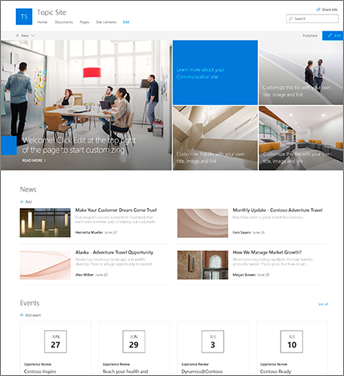
Witryna do komunikacji
Różnice między witrynami do komunikacji a witrynami publikowania
Witryna publikowania programu SharePoint jest zazwyczaj używana do tworzenia portalów intranetowych i komunikacyjnych. Witryny publikowania są zazwyczaj bardziej uporządkowane i są skonstruowane przy użyciu strony wzorcowej i szablonu publikowania witryn. Ponieważ portal publikowania jest zbiorem witryn, może też zawierać podwiter. Aby utworzyć witrynę publikowania, należy aktywować funkcje publikowania. Kompletne rozwiązanie dla witryny publikowania może obejmować bardziej dogłębne projektowanie i opracowywanie niestandardowych stron wzorcowych i układów stron projektu.
Witryna do komunikacji nie polega na aktywacji funkcji publikowania; nie korzysta ze strony wzorcowej; i ma mniejszą strukturę. Jest ona przeznaczona do użycia bez podwiter. Używane są w nim nowoczesne strony i składników Web Part. O ile w witrynie do komunikacji jest mniej struktury i wymuszania, można łatwo utworzyć piękne strony dla urządzeń przenośnych bez kodu. Jest on tworzony za pomocą jednego z trzech szablonów: Temat (ze składnikówami Web Part, które rozpocząć udostępnianie informacji, takich jak wiadomości i wydarzenia), Showcase (ze składników Web Part do używania zdjęć lub obrazów, które prezentują produkt, zespół lub wydarzenie) lub Pusty, aby utworzyć własny projekt.
Jak przejść do witryn do komunikacji
Nie ma mapowania 1:1 między witrynami publikowania i witryn do komunikacji ani nie ma automatycznego sposobu aktualizowania witryn publikowania do witryn do komunikacji. Domyślnie nowoczesne funkcje stron nie są włączone w portalu publikowania programu SharePoint. Gdy wszystko będzie gotowe, zalecamy zaplanowanie i rozpoczęcie tworzenia nowych witryn do komunikacji zgodnie z potrzebami. Dowiedz się więcej o tworzeniu witryny do komunikacji w programie SharePoint.
Strony i składników Web Part
Nowoczesne strony zapewniają szybki i łatwy sposób tworzenia interacyjnych stron przy użyciu funkcji nowoczesnych składników Web Part. Strony są podobne do klasycznych stron składników Web Part i stron publikowania, ale mają mniej struktury i są łatwiejsze do utworzenia. Aby dowiedzieć się więcej o nowoczesnych stronach, zobacz Dodawanie strony do witryny. Jeśli nie możesz utworzyć nowoczesnej strony, być może administrator wyłączył ci tę możliwość. Aby uzyskać więcej informacji, zobacz Umożliwianie użytkownikom tworzenia nowoczesnych stron witryny.
Różnice między stronami klasycznymi a nowoczesnymi
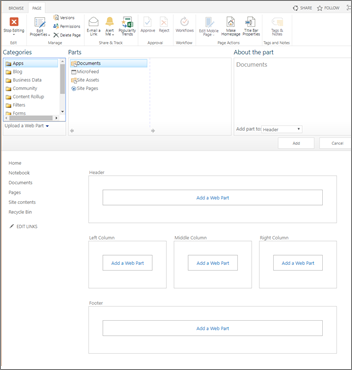
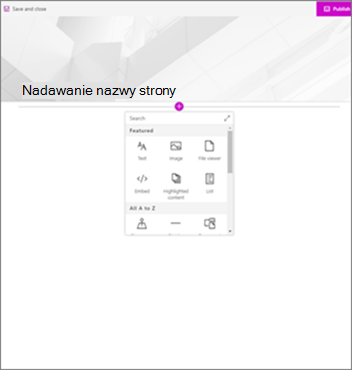
Klasyczna strona składników Web Part z lewej, nowoczesna strona po prawej
Składniki Web Part Nowoczesne strony używają nowoczesnych składników Web Part. Nowoczesne składników Web Part zaprojektowano tak, aby można było łatwiej używać ich, szybciej i wyglądać świetnie. W przypadku nowoczesnych składników Web Part nie ma potrzeby kodów. Ze względów bezpieczeństwa nowoczesne składników Web Part nie zezwalają na wstawianie kodu, takiego jak JScript. Należy również pamiętać, że klasycznych składników Web Part nie można używać na nowoczesnych stronach, a nowoczesnych składników Web Part nie można używać na stronach klasycznych (chyba że deweloper tworzy niestandardowy składników Web Part przeznaczony do korzystania ze strony klasycznej). Ponadto nie istnieje mapowanie klasycznych na nowoczesne składników Web Part w trybie 1:1, ale istnieją także inne partie o podobnych celach. Aby uzyskać informacje na temat wszystkich nowoczesnych składników Web Part, zobacz Używanie składników Web Part na stronach programu SharePoint. Aby sprawdzić, do jakich nowoczesnych składników Web Part służą te same cele, co w przypadku niektórych często używanych klasycznych składników Web Part, zobacz Klasyczne i nowoczesne środowisko składników Web Part.
Dla deweloperów program SharePoint Framework umożliwia tworzenie niestandardowych nowoczesnych składników Web Part, które są wyświetlane bezpośrednio w przyborniku składników Web Part. Program SharePoint Framework umożliwia również niestandardowe rozszerzenia i korzystanie z interfejsu API Microsoft Graph. Ponadto deweloperzy mogą skorzystać z zestawu startowego SharePoint,w którym znajdziesz rozwiązanie, które zawiera wiele składników Web Part, rozszerzeń i innych składników, których możesz użyć jako przykładu i inspiracji dla własnych dostosowań.
Gotowość na urządzenia przenośne W przeciwieństwie do stron klasycznych nowoczesne strony (a w rzeczywistości wszystkie nowoczesne funkcje) są zaprojektowane tak, aby odpowiadały i dobrze wyglądały na urządzeniach przenośnych. Pobierz aplikację mobilną SharePoint.
Układ Podczas tworzenia strony klasycznego składników Web Part należy wybrać układ ze strefami składników Web Part do użycia. Po tym fakcie nie można zmienić układu. W przypadku nowoczesnych stron układ jest elastyczny i można go zmienić w dowolnym momencie.
Strony typu wiki Innym typem strony w programie SharePoint jest strona typu wiki. Nie ma nowoczesnego odpowiednika strony typu wiki.
Jak przejść na nowoczesne strony
Obecnie nie ma możliwości zmiany strony klasycznej na nowoczesną bez korzystania z wieloetapowego rozwiązania kodu ,które może być dobre dla administratorów i deweloperów IT. Jeśli nie, zalecamy, aby stopniowo rozpoczynać planowanie i tworzenie nowoczesnych stron zgodnie z potrzebami.
Witryny centrum
Witryny centrum to świetny sposób na powiązywanie kilku witryn przy użyciu tych samych znakowania i nawigacji. W przeciwieństwie do zbiorów witryn witryny centrum mają strukturę płaską, a nie hierarchiczną. Dzięki temu będą bardziej elastyczne niż klasyczne zbiory witryn. Aby dowiedzieć się wszystkiego o witrynach centrum, zobacz Co to jest witryna centrum programu SharePoint?
Różnice między witrynami centrum a zbiorami witryn
Zbiory witryn są hierarchiczne i mają wysoką strukturę. Witryny centrum mają strukturę płaską i są bardziej elastyczne pod względem dodawania i usuwania witryn z centrum. W przeciwieństwie do zbiorów witryn witryny skojarzone z witryną centrum mogą automatycznie używać tego samego markowania i motywu co witryna centrum. Skojarzone witryny również uzyskają wspólną nawigację, a użytkownicy mogą wyszukiwać we wszystkich skojarzonych witrynach.
Jak przenieść zbiory witryn do witryn centrum
Między zbiorami witryn a witrynami centrum nie jest mapowane 1:1, więc nie można automatycznie przenieść zbioru witryn do witryny centrum. Jednak po włączeniu tej funkcji przez administratora możesz utworzyć witryny centrum. Następnie możesz zacząć stopniowo przenosić witryny do struktury witryn centrum. Aby uzyskać więcej informacji, zobacz Planowanie witryn centrum programu SharePoint.
Microsoft Power Automate
Zarówno przepływy pracy programu SharePoint, jak i aplikacja Microsoft Power Automate, zostały zaprojektowane w celu zautomatyzowania procesów biznesowych, takich jak rozsyłanie dokumentów w celu zatwierdzenia. W programie Microsoft Power Automate automatyzowanie procesów bez użycia rozbudowanych zasobów dla deweloperów jest łatwiejsze niż kiedykolwiek wcześniej. Aby uzyskać informacje na temat do automatyzowania programu Power, zapoznaj się z dokumentacją programu Microsoft Power Automate.
Różnice między programem Microsoft Power Automate a przepływem pracy programu SharePoint
Aplikacja Microsoft Power Automate jest domyślnie zintegrowana z listami i bibliotekami programu SharePoint. Po prostu wybierz pozycję Power Automate na pasku narzędzi listy lub biblioteki. Natomiast przepływ pracy programu SharePoint jest tworzony w programie SharePoint Designer lub Visual Studio.
Power Automate umożliwia integrację między Microsoft 365, w tym między innymi w programie Outlook i usłudze Microsoft Teams. Możesz także zautomatyzować działania za pomocą usług innych firm, takich jak DropBox i Twitter.
Program Power Automate korzysta z rozbudowanych, graficznych interfejsów, które upraszcza automatyzowanie procesów i są zaprojektowane pod kątem pracy na urządzeniach przenośnych. Przepływ pracy programu SharePoint, udostępnia również zautomatyzowane procesy, które mogą wymagać inwestycji w zasoby dla deweloperów. Obecnie nie wszystkie akcje przepływu pracy programu SharePoint są dostępne w dosłudze Power Automate, ale z czasem są dodawane kolejne.
Jak przenieść przepływy pracy programu SharePoint do programu Microsoft Power Automate
Nie ma mapowania 1:1 między przepływem pracy programu SharePoint i programem Microsoft Power Automate. Zalecamy planowanie i automatyzowanie wszystkich nowych procesów przy użyciu do automatyzowania programu Power Automate.
Nie jest konieczne natychmiastowe przeniesienie całego istniejącego przepływu pracy programu SharePoint do dosłudze Power Automate. Jednak może się okazać, że w niektórych przypadkach power automate zapewni lepsze możliwości, więcej punktów integracji i lepszą wydajność niż przepływ pracy programu SharePoint. W takich przypadkach warto zbadać, czy tworzenie nowego przepływu pracy od podstaw zapewnia lepszą wartość niż dalsze korzystanie z istniejącego przepływu pracy programu SharePoint.
Wyszukiwanie
Nowoczesne wyszukiwanie jest osobiste, a wyświetlanie wyników różni się od tego, co widzą inne osoby, nawet jeśli wyszukuje się te same wyrazy. Zanim zaczniesz wpisywać tekst w polu wyszukiwania, zobaczysz wyniki, a wyniki będą aktualizowane w trakcie pisania. Dowiedz się więcej o tym, co zobaczysz.
Nowoczesne pola wyszukiwania można znaleźć na stronie startowej programu SharePoint, w witrynach do komunikacji oraz w nowoczesnych witrynach zespołu.
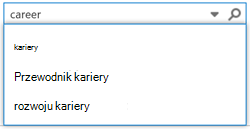
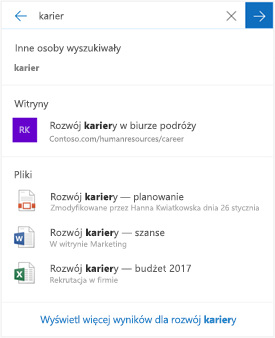
Klasyczne pole wyszukiwania po lewej stronie, nowoczesne pole wyszukiwania po prawej stronie
Niektóre klasyczne funkcje wyszukiwania różnią się lub nie są dostępne w nowoczesnym wyszukiwaniu. Poznaj różnice między klasycznym i nowoczesnym wyszukiwaniem w programie SharePoint.










